Eclipse/Myeclipse 开发项目
eclipse 是一个开放源代码、基于Java的可扩展开发平台。
Debug 调试

MyEclipse使用总结——设置MyEclipse开发项目时使用的JDK
安装好MyEclipse之后,在MyEclipse中开发项目时,默认使用的是MyEclipse是自带的JDK,如下图所示:
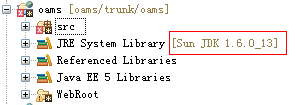
如果我们需要使用自己安装好的JDK,那么就需要在MyEclipse中重新设置,设置步骤如下:
Window→Preferences......具体可看链接。
Eclipse/Myeclipse 小技巧(持续补充……)
1. myeclipse/eclipse查看继承结构(类型层次结构):鼠标指针放在类名上,按住ctrl+t;或对类名点击鼠标右键,选择open Type Hierarchy(或者F4).Ctrl + R是选择资源文件
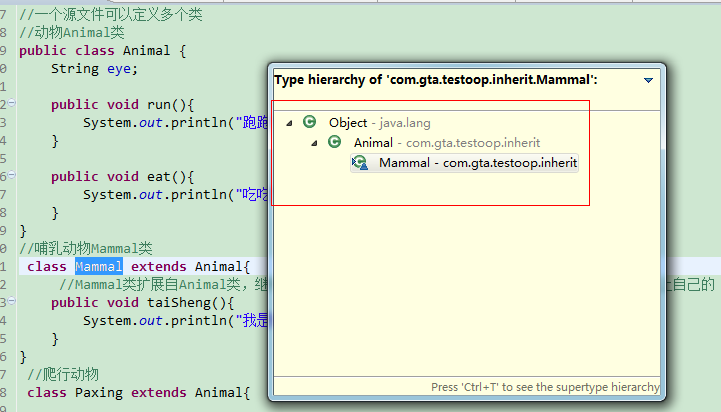
Mammal类继承了Animal,Animal继承了Object
2. 查看某个文件的历史记录:在文件编辑区中→右键→选择“Compare With”→Local history...
在Eclipse、MyEclipse中,有时需要查看某个文件的历史记录(文件没有通过版本管理工具进行管理时),比如,有些时候,文件出现了乱码,想查看出现乱码前的文件,可以通过如下的方法:在文件编辑区中,点击右键,选择“Team”或者“Compare With”或者“Replace With”选项,再选择它们下面的某些子选项(Local history...),就可实现恢复文件历史记录的功能。
3. 对选中的内容进行注释:
"ctrl+shift+/" (添加/* */注释);
"Ctrl+Shift+"(消除/* */注释 )

4.显示当前类的所有属性和方法
以前都是用Eclipse的outline来看,现在你可以关闭它了,因为使用Ctrl + O就可以显示当前文件的所有属性和方法。注意是大写字母O,不是数字0。
5.删除当前行
使用Ctrl + D,很实用的快捷键。
6.自动生成返回值
createSearchConditionOptions()这个方法的返回值是什么呢?可以使用ctrl + 1调出辅助视图。
然后选择Assign statement to new local variable。Eclipse会自动生成返回值。这是非常实用的操作,基本上天天用。当然你也可以直接使用ctrl+2,Eclipse会右下角弹出一个辅助窗口,然后输入字母L即可。
7.显示html和xml元素的所有属性
这也是一个相当实用的快捷键。
如果我想看看一个input元素有什么可用的属性,可以使用ctrl+shift+逗号,将属性列表展现出来。
8、myeclipse 导入web项目并更改jdk版本
我们在导入项目之后,往往需要更改的jdk版本,那么怎么修改项目的jdk版本呢,我来教给大家一个方法,希望多对接有所帮助。
9、自动生成Junit测试类

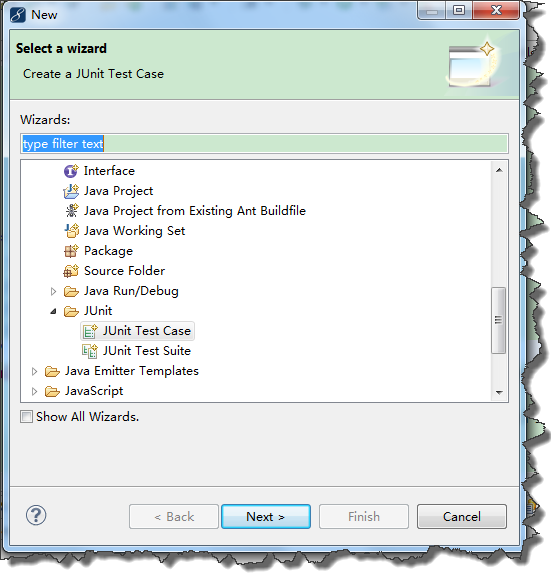

点Next后进入下图,将要测试的方法钩选中,Finish即行。

如果第一次建测试类,它要求加入JUnit的jar包,点OK即行。
这时,JUnit测试类PersonServiceTest.java便自动生成了。
我们只须修改测试类的方法的方法体,即可进行测试。
MyEclipse实用技巧
1 使用bookmark记录代码点
当你在阅读其他人的代码时,可以把代码重要逻辑以bookmark的形式记录起来,方便日后查询。
如果你想把132行记录起来,可以使用鼠标右键,点击”Add Bookmark”,写入一个bookmark。
给bookmark起一个方便记忆的名字后,可以调出bookmark视图查看刚刚记录的代码点。
2 调出Eclipse各种视图
例如要调出bookmark视图,可以如下操作:
Window --> ShowView --> Other
这样Eclipse会显示一个show view的视图,然后输入bookmark,显示“Bookmarks”项,点击它即可。
3 Console中过长的内容输出到文件中
通常,Eclipse中输出的Console如果太长,你是无法看到所有内容,也不方便进行内容搜索,这个时候你可以把内容输出到文件,进行查看。
假设上面代码输出的内容太长,你可以在common选项中指定输出文件。在当前类文件中选择run configurations
之后,运行代码的时候,内容便会输出到test.log中。
4 使用工作集working sets对工程进行归类
通常在一个Eclipse工作空间中会存在非常多的工程,让人眼花缭乱的。这个时候可以使用working sets对project进行归类。
如:
例如我把广告系统的工程放到adsp工作集中。把admin域的代码放到admin工作集中。要做到这一点,第一步是将”Top Level Elements”指定为”Working Sets”,然后点击”Configure Working Sets”进行工作集创建。
5 视图分隔
有时候在展现jsp数据的时候,会用到领域模型的字段名称,那么你可以把领域模型和jsp页面分别在两个视图中展现,方便copy。
如果将AppAccess.java在下面显示呢?只需要拖动AppAccess.java即可。当出现如下图的上下分隔线时,放开鼠标即可。
6 为Eclipse插件设置快捷键
当你安装完一个Eclipse插件后,可以为其制定快捷键。例如安装一个vim插件,Eclipse工具类中出现了vim图标。
这样按下ctrl+shift+numpad_subtract后,便可调用vim插件了。
7 统一Eclipse工作空间的字符编码
8 改变字体大小






















